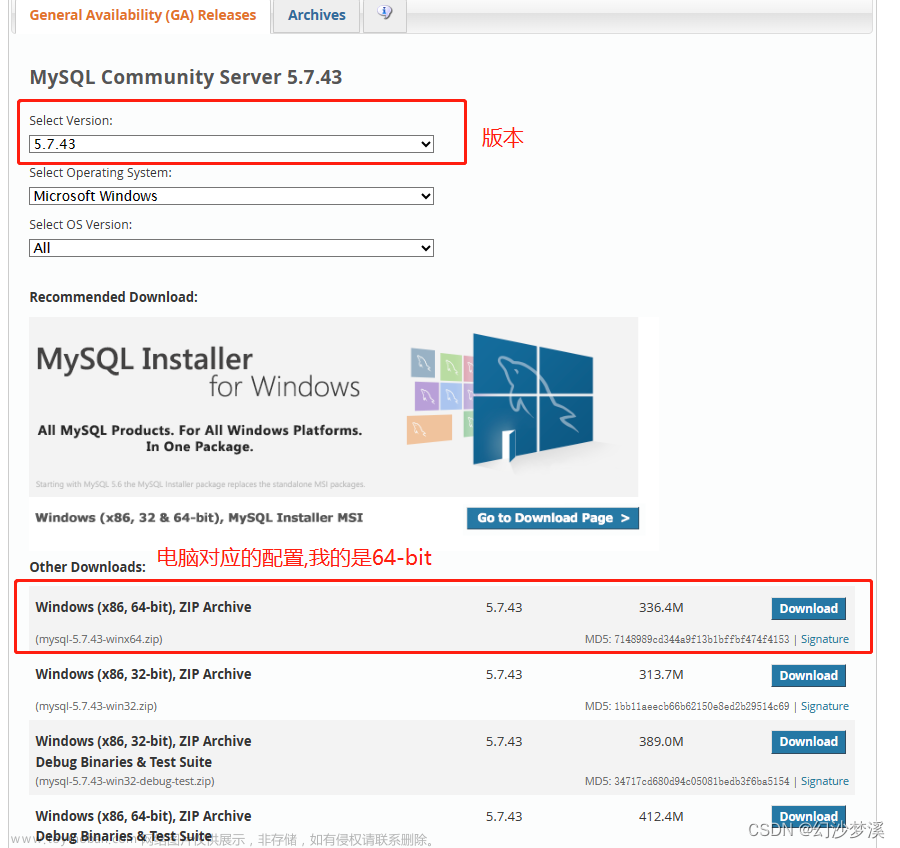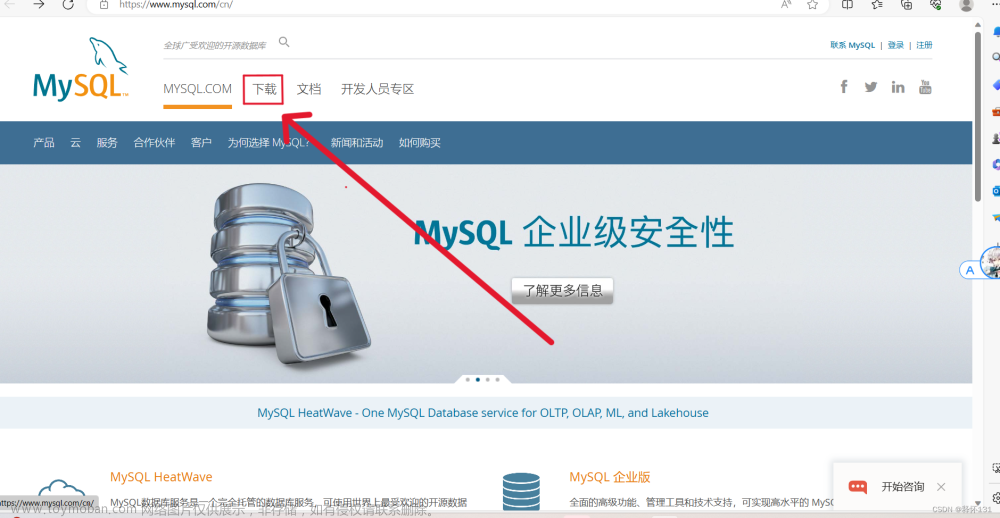换了一个电脑,所有软件、环境都得重新来安装一次,安装到Mysql的时候,发现网上有两种安装方式,一种是Mysql的压缩包安装方式,这种方式直接到官网下载Mysql的压缩包,解压之后做些配置就可以了,另一种是Mysql的Installer一站式的安装,这种方法步骤相对来说少点,但是要先安装个Installer在电脑上,不喜欢这种,所以在此记录一下Mysql压缩包安装方式,免得以后又要到处找。
从无到有,开始啦!
文章来源地址https://www.toymoban.com/news/detail-438331.html
注意:如果之前电脑有安装过Mysql需要重安,先卸载之前的Mysql,并删除注册表里信息,卸载就打开控制面板卸载就行,上注册表借鉴:https://www.lsjlt.com/news/115106.html
步骤一:官网下载Mysql的压缩包
先到mysql官网下载mysql5.7的压缩包,下载地址:https://downloads.mysql.com/archives/community/

步骤二:解压Mysql压缩包,做配置
1、解压Mysql的自己想放Mysql的目录,在/bin的统计目录下创建一个my.ini文件。

2、在my.ini中做如下配置,注意改一下basedir和datadir两个为自己安装的Mysql位置
[mysql]
# 设置mysql客户端默认字符集 default-character-set=utf8
[mysqld] #设置3306端口 port = 3306 # 设置mysql的安装目录 basedir=D:\mysql\mysql-5.6.33-winx64 # 设置mysql数据库的数据的存放目录 datadir=D:\mysql\mysql-5.6.33-winx64\data # 允许最大连接数 max_connections=200 # 服务端使用的字符集默认为8比特编码的latin1字符集 character-set-server=utf8
# 创建新表时将使用的默认存储引擎 default-storage-engine=INNODB
三、安装Mysql服务
1、以管理员身份打开cmd,进入到安装Mysql的bin目录下,初始化Mysql,执行mysqld --initialize-insecure(执行完这个在Mysql的安装目录会出现一个data目录了)


3、注册Mysql服务,执行 mysqld install mysql57 --defaults-file="xxx\my.ini",其中xxx为Mysql的安装目录,执行完就可在服务中看到Mysql的服务了,将它启动。


四、登录mysql,修改root的密码。第一次登录root是不需要密码的。

备注:如果不是第一次安装mysql,需要将之前安装的mysql卸载干净,包括软件、注册表、日志数据等都要删除干净,不然会出现各种日弄的bug,不过出现日弄包也不怕,多试几遍就ok。文章来源:https://www.toymoban.com/news/detail-438331.html
到了这里,关于Windows的Mysql5.7社区版的安装详细操作,从无到有,安装配置一条龙服务。(压缩包自行安装,非installer安装)的文章就介绍完了。如果您还想了解更多内容,请在右上角搜索TOY模板网以前的文章或继续浏览下面的相关文章,希望大家以后多多支持TOY模板网!